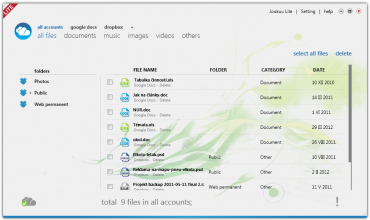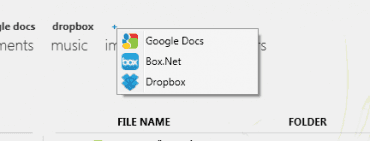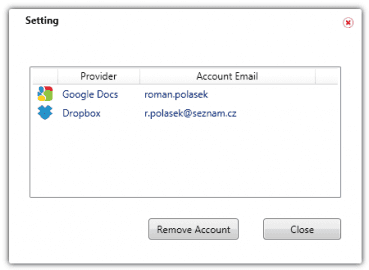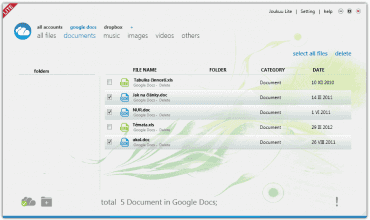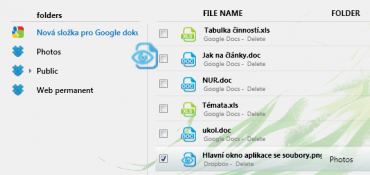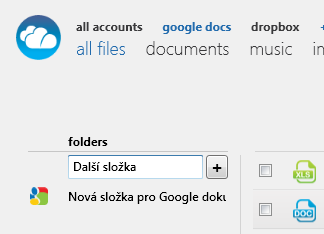Na internetu je spousta služeb, které vám umožní ukládání svých souborů, ke kterým pak můžete přistupovat pomocí webového prohlížeče. Mezi tyto služby patří velmi oblíbené a známé Google Dokumenty nebo třeba Dropbox. Pokud tyto služby neznáte, rozhodně byste se s nimi měli seznámit, třeba prostřednictvím našich článků "Dropbox - Je libo webové úložiště?" a "Nejlepší kancelářské aplikace online". Obě tyto služby jsou primárně určeny pro zálohování a sdílení vašich souborů. Každá z nich však nabízí jiný způsob správy souborů. Nebývá zvykem, aby tyto služby byly mezi sebou jakkoliv propojeny. A právě to je největší překážka, pokud chcete pracovat se soubory na nich zároveň.
Naštěstí je zde aplikace s nezvyklým názvem Joukuu, která nabízí jedno rozhraní, ve kterém budete moci spravovat Google Dokumenty, soubory uložené na Dropboxu i na dalším úložišti Box.net, které však není tak známé.
Už se nebudete muset pokaždé přihlašovat pomocí prohlížeče nebo hledat složku Dropboxu ve vašem počítači. Nyní vše zvládnete s jedinou desktopovou aplikací.
Bez internetu ani ránu
Jelikož aplikace pracuje s webovými službami, bez internetového připojení s ní nelze nijak pracovat. S tím tedy počítejte. Není se však třeba obávat dlouhého stahování. Pokud soubory neprohlížíte či nechcete editovat, aplikace je nestahuje do počítače. Přenesena jsou jen data, která jsou skutečně nezbytná.
Hlavní okno aplikace se soubory
A jak s aplikací pracovat? Po prvním spuštění je nutné vložit do programu přihlašovací údaje ke službám, které používáte. Rozhraní aplikace je v angličtině a kvůli tomu může být pro některé uživatele mírně nepřehledné. Přidání účtu můžete provést pomocí malého znaku plus v levé horní části okna. Po úspěšném přidání se zde objeví názvy vložených služeb. Jakmile máte přihlašovací údaje zadány, začne automatické načítání souborů a složek, které jsou na úložištích umístěny. Aktualizaci údajů o souborech v aplikaci můžete zahájit také manuálně kliknutím na ikonu obláčku v levém dolním rohu aplikace.
Přidání dalšího účtu
Všechny složky naleznete v seznamu vlevo, soubory pak v tabulkovém zobrazení v pravé části okna. Díky ikonám lehce rozeznáte složky na jednotlivých službách. Rovněž podle malé šipky u každé z nich poznáte přítomnost podložek. Kliknutím na kteroukoliv z nich můžete složku otevřít. Soubory jsou také vybaveny ikonami, které reprezentují jejich typ. Viditelná je také informace o typu, kategorii podle přípony souboru a datu poslední změny souboru.
Nastavení účtů
Filtrování souborů
Protože budete mít zřejmě na jednotlivých službách velké množství souborů, jistě přijde vhod jejich filtrování. To můžete provádět kliknutím na příslušnou službu v horní nabídce a také kategorii. V bezplatné verzi Lite, která je popisována v této recenzi, naleznete pouze pět předem vytvořených kategorií, do kterých jsou soubory umisťovány podle typu. V placené verzi Plus je možné vytvářet také vlastní kategorie.
Ukázka filtrování souborů podle kategorií
Možnosti interakce
Tím nejzajímavějším na aplikaci jsou pochopitelně možnosti práce se soubory. Můžete je libovolně přesouvat mezi složkami a také mezi službami. Snadno tak umístíte například Dokumenty z Google úložiště do své složky Dropboxu. Můžete vytvářet také nové složky.
Jednoduché přesouvání souborů
Soubory můžete přímo z aplikace také otevírat a upravovat. Po uložení pak dojde k jejich nahrání na úložiště. Nemusíte soubory složitě stahovat a zpětně nahrávat, případně používat nešikovné online editační nástroje. Soubory můžete také mazat nebo nové na úložiště nahrávat. K tomu stačí pouhé přetažení souborů z vašeho počítače do prostředí programu. Soubory můžete nahrávat také pomocí kontextové nabídky pravého tlačítka myši při kliknutí na libovolný soubor ve vašem počítači.
Vytváření nových složek
Lite vs. Plus verze
Lite verze, která je představována v tomto článku, je sice zdarma, ale je ochuzena o některé funkce. Pokud vám ty nabízené nestačí, můžete sáhnout po placené verzi Plus, která nabídne možnosti úpravy kategorií, neomezený počet účtů pro každou službu, vyhledávání, kompletní správu složek, přejmenování souborů nebo jejich sdílení. Kromě desktopové verze je nabízena také webová alternativa.
Pro větší pohodlí i lepší přehled
Tím, že aplikace nabízí všechny soubory v jednom rozhraní, budete k nim moci přistupovat snáze a rychleji. Nebudete muset přistupovat ke každé službě zvlášť a navíc můžete soubory snadno otevírat, editovat i ukládat. Rozhraní je přehledné a funkce dostačující, avšak je nutno přiznat, že ne vždy se aplikace zachovala korektně. Tím, že jsou soubory uloženy na webu, je jejich synchronizace také pomalejší a je třeba si zvyknout na to, že zkrátka nepracujete se soubory, které by byly přímo na disku počítače. Přesto se jedná o kvalitní a velmi nadějnou službu, která přináší užitečné funkce, které vám výrazně zjednoduší práci s podporovanými webovými službami.